电脑开机后启动不了解决方法是什么?电脑无法启动问题解决步骤有哪些?
- 生活妙招
- 2024-12-14
- 57
电脑在我们日常生活和工作中起着重要作用,但有时候电脑在开机后无法正常启动,给我们带来很多困扰。本文将介绍一些常见的电脑开机故障及解决方法,帮助读者更好地应对这些问题。

电源故障导致无法开机
如果电脑按下电源键后没有任何反应,可能是因为电源故障。检查电源插头是否插好,是否有断路现象。可以尝试更换一根电源线或者使用其他电源插座进行测试。如果以上方法都没有解决问题,可能需要更换电源。
硬件问题引起的开机失败
有时候,硬件问题也会导致电脑无法正常启动。如果开机时听到连续的“滴滴”声,可能是内存条故障。此时,可以尝试重新安装内存条或更换新的内存条。如果开机时出现黑屏或闪烁的情况,可能是显卡问题。可以尝试重新插拔显卡,或更换新的显卡。
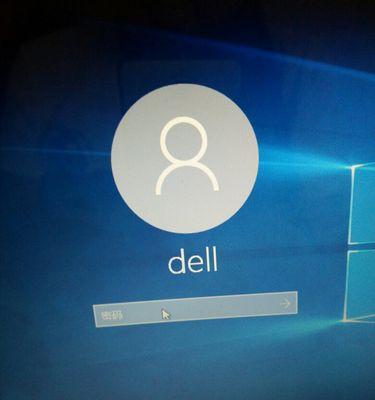
操作系统故障造成无法启动
在开机过程中,如果出现蓝屏错误提示或者系统死机的情况,可能是操作系统故障。可以尝试使用安全模式进入系统,然后进行系统恢复或重装操作系统。如果能够进入系统,也可以使用杀毒软件进行全盘扫描,清理可能存在的病毒。
硬盘问题引发的开机异常
当电脑开机时出现磁盘读写错误或者硬盘无法识别的情况,很可能是硬盘出现问题。可以尝试重新插拔硬盘连接线,并检查硬盘是否正常运转。如果硬盘损坏,可能需要更换新的硬盘,并重新安装操作系统。
BIOS设置错误导致无法启动
BIOS是电脑启动的重要组成部分,不正确的BIOS设置会导致开机失败。可以进入BIOS界面,检查启动选项是否正确设置。如有需要,可以将设置恢复到默认值,然后重启电脑。
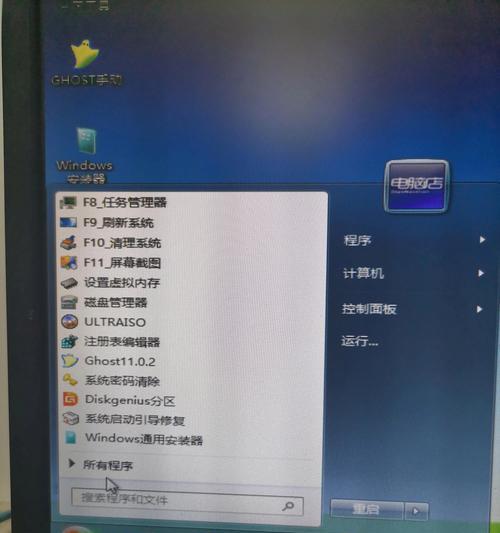
驱动程序冲突导致开机问题
有时候,不兼容或过时的驱动程序会引发开机问题。可以尝试进入安全模式,然后卸载或更新最近安装的驱动程序。如果无法进入系统,可以使用PE系统或者其他可引导软件进行驱动程序的卸载或修复。
CMOS电池问题影响启动
CMOS电池是维持电脑内部数据的一种电池,如果电池电量不足或者电池损坏,可能导致开机失败。可以尝试更换CMOS电池,然后重新设置BIOS参数。
过热导致电脑无法正常启动
长时间使用电脑或者散热系统不良会导致电脑过热,进而引发开机问题。可以清理电脑内部灰尘,确保散热系统正常运转。可以使用散热垫或者风扇来降低电脑温度。
硬件连接错误造成无法开机
如果电脑开机时出现“无信号”的情况,可能是硬件连接错误所致。可以检查显示器、键盘、鼠标等外部设备的连接是否正常。如果有USB设备连接不良,可以尝试更换USB接口或者重新插拔设备。
应对无法开机的紧急救援措施
如果无法通过上述方法解决开机问题,可以尝试使用紧急救援盘或者系统修复工具进行故障排查。这些工具可以帮助检测和修复电脑硬件和软件故障。
预防电脑开机故障的常见方法
为了避免电脑开机故障,我们可以采取一些预防措施。如定期清理电脑内部灰尘、安装可靠的杀毒软件、不随意更改BIOS设置、及时更新驱动程序等。
寻求专业人员的帮助
如果以上方法都无法解决问题,建议寻求专业人员的帮助。他们可以根据实际情况进行更深层次的故障排查,并提供相应的解决方案。
维护电脑硬件的重要性
电脑是一个复杂的系统,定期维护硬件对于保持其正常运行至关重要。这包括定期清理内部灰尘、检查连接线路的松动情况、及时更换老化的硬件等。
电脑开机故障的解决需要耐心和细心
解决电脑开机故障需要耐心和细心,不能急于求成。每一步操作都需要仔细检查,确保问题得到彻底解决。
电脑开机后无法启动是我们常遇到的问题之一,但通过合理的故障排查和相应的解决方法,我们可以快速恢复电脑正常运行。希望本文介绍的方法能对读者有所帮助。记住,当面临电脑开机故障时,不要惊慌,要保持冷静并有条不紊地进行排查和处理。
版权声明:本文内容由互联网用户自发贡献,该文观点仅代表作者本人。本站仅提供信息存储空间服务,不拥有所有权,不承担相关法律责任。如发现本站有涉嫌抄袭侵权/违法违规的内容, 请发送邮件至 3561739510@qq.com 举报,一经查实,本站将立刻删除。